Вопрос
Проблема: как исправить высокое использование диска DCFWinService в Windows?
Привет. Недавно я заметил, что DCFWinService использует 100% диск случайным образом. Я не уверен, что это за процесс и смогу ли я его безопасно завершить. Пожалуйста, порекомендуйте.
Решенный ответ
Компьютеры с Windows поставляются с множеством предустановленных служб и процессов, которые должны быть активны для правильной работы системы. DCFWinService - это процесс, который не является встроенным компонентом Windows, а вместо этого является частью пакета поддержки для ноутбуков Dell (также известного как Dell Foundation Software).
Проблемы с этим конкретным сервисом довольно обширны, если посмотреть на отчеты пользователей на различных форумах ИТ. Высокое использование ресурсов может повлиять на различные части системы, включая диск, ЦП или даже память; хотя чаще всего пользователи жаловались на высокую загрузку диска DCFWinService.
Процент использования также может сильно различаться. Некоторые пользователи сказали, что 30% - это то, с чем они сталкиваются регулярно, в то время как другие жаловались, что высокая загрузка диска составляет 100% постоянно. Это может серьезно повлиять на способность пользователей управлять машиной, поскольку могут возникнуть задержки или даже сбои системы.
Хорошая новость заключается в том, что этот процесс не является обязательным для запуска Windows, поэтому его можно легко завершить или отключить. Однако это не обязательно лучший способ решить проблему. Кроме того, он может вернуться позже.

Многие пользователи сказали, что их проблемы начались вскоре после того, как они обновили или обновили Windows. Известно, что обновления для ОС нарушают работу некоторых компонентов.[1] и иногда приводят к BSOD,[2] или даже системные сбои. Если вы боретесь с серьезными проблемами, мы рекомендуем вам использовать инструмент для ремонта ПК. ReimageСтиральная машина Mac X9. Он может автоматически находить и удалять проблемные / поврежденные системные файлы, заменяя их новыми.
Когда дело доходит до высокой загрузки диска или процессора DCFWinService, у пользователей может быть много причин. В большинстве случаев это связано с проблемами совместимости программного обеспечения или неправильно установленными обновлениями Windows. Ниже вы найдете несколько методов устранения неполадок, которые должны помочь вам найти решение этой довольно неприятной проблемы.
1. Переустановите / обновите Dell Foundation Services
Для восстановления поврежденной системы необходимо приобрести лицензионную версию Reimage Reimage.
Обновления жизненно важны для каждого программного обеспечения, установленного на вашем компьютере. Они не только исправляют (серьезные) ошибки,[3] повышать производительность и включать новые функции, а также исправлять уязвимости системы безопасности, которые в противном случае могли бы стать вектором атаки для киберпреступников.
Таким образом, если у вас высокая загрузка ресурсов из-за определенного компонента, вам следует обновить основное приложение, которым в данном случае является Dell Foundation Services. Но сначала вам следует удалить текущую версию приложения:
- Тип Панель управления в поиске Windows и нажмите Входить
- Перейти к Программы> Удалить программу
- В списке найдите Услуги Dell Foundation и выберите это
- Нажмите Удалить вверху (можно также щелкнуть правой кнопкой мыши и выбрать Удалить)
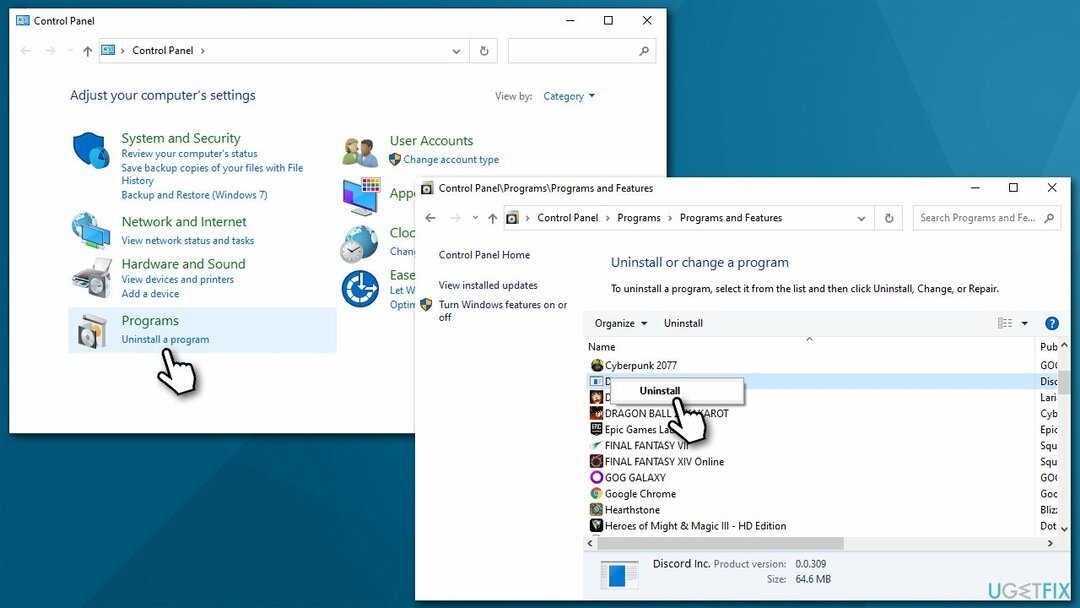
- Следуйте инструкциям на экране
- Нажмите Win + E, чтобы открыть проводник и перейти в следующее место:
C: \ Program Files \ Dell - Если Папка Dell Foundation Services все еще существует, Нажмите Shift + Del на клавиатуре, чтобы удалить его
- Начать сначала твой компьютер
- Посетить официальный сайт Dell и загрузите Последняя версия приложения
- Установите его, следуя инструкциям на экране.
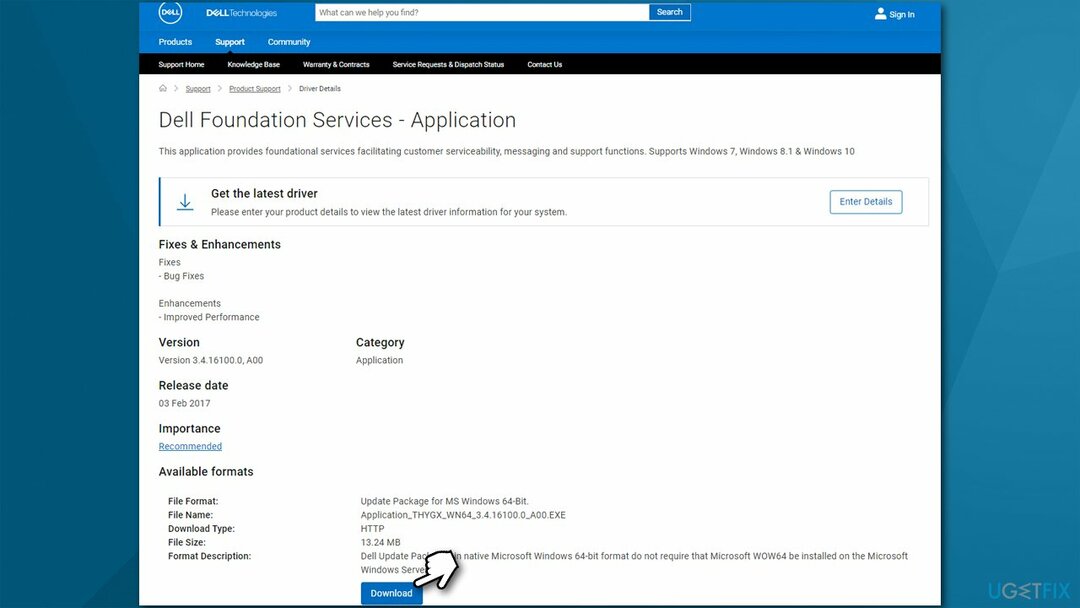
2. Сканируйте свою систему на наличие вредоносных программ
Для восстановления поврежденной системы необходимо приобрести лицензионную версию Reimage Reimage.
Если у вас когда-либо возникают проблемы с высоким использованием ресурсов на вашем компьютере, вы всегда должны проверять, не заражена ли ваша система вредоносным ПО. Вы можете использовать любое стороннее программное обеспечение безопасности или использовать встроенный Microsoft Defender:
- Тип Безопасность Windows в поиске Windows и нажмите Входить
- Выбирать Защита от вирусов и угроз и выбрать Параметры сканирования
- Выбирать Автономное сканирование Microsoft Defender и нажмите Сканировать сейчас
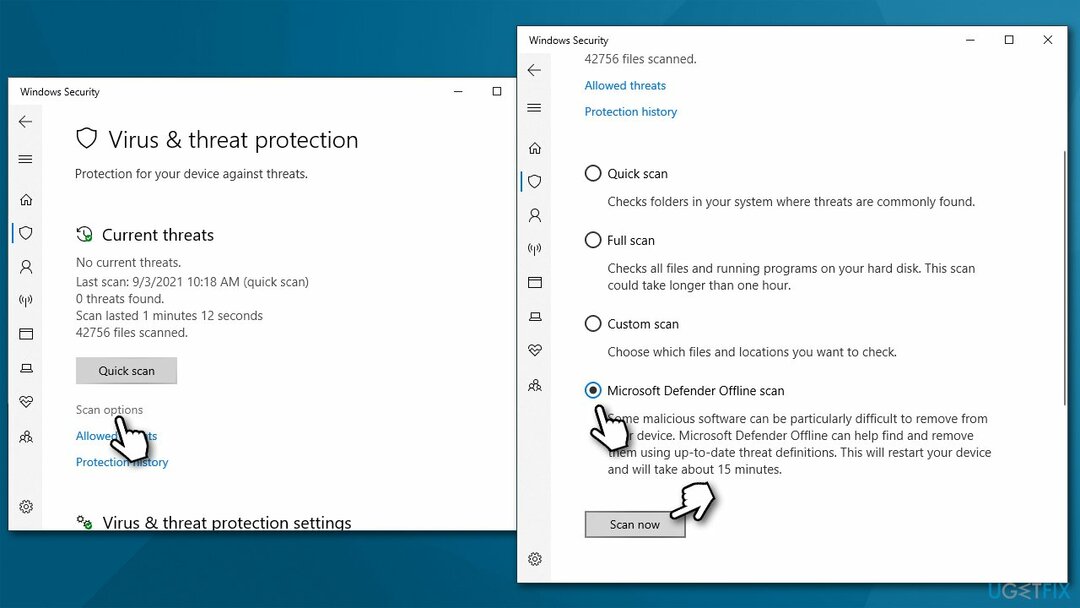
- Ваш компьютер немедленно перезагружать и начните глубокое сканирование.
3. Отключить DCFWinService
Для восстановления поврежденной системы необходимо приобрести лицензионную версию Reimage Reimage.
Вы можете легко отключить запуск службы через панель «Службы». Вот как:
- Тип Услуги в поиске Windows и нажмите Входить
- Прокрутите вниз, пока не найдете DCFWinService в списке
- Дважды щелкните по нему
- Под Тип запуска, Выбрать Неполноценный
- Нажмите Останавливаться, а потом Применять + В ПОРЯДКЕ.
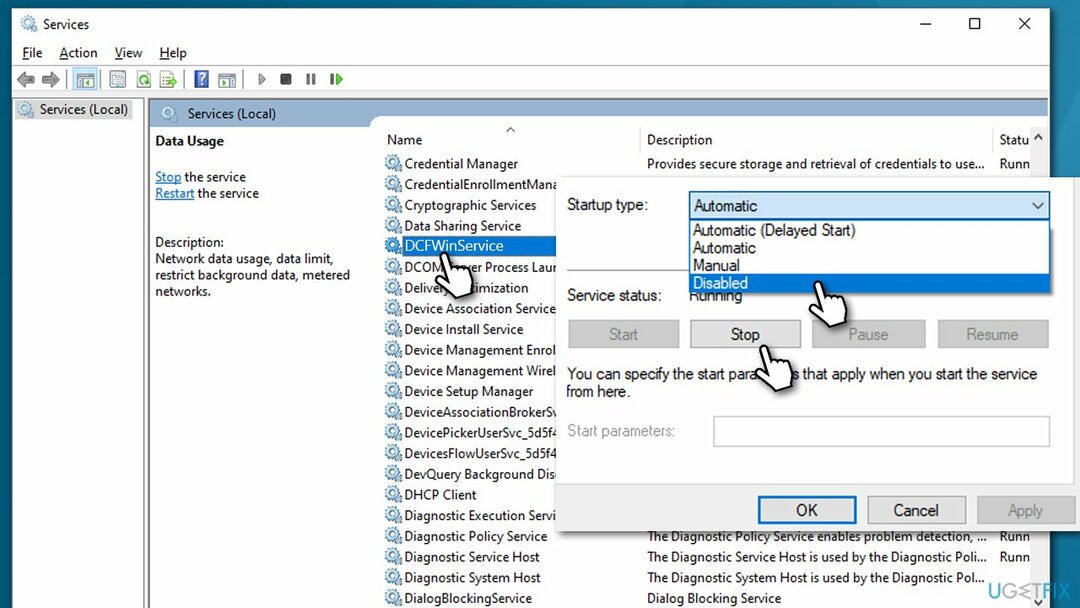
4. Попробуйте чистую загрузку
Для восстановления поврежденной системы необходимо приобрести лицензионную версию Reimage Reimage.
Если отключение службы не помогло решить проблему, причиной может быть конфликт с другим сторонним программным обеспечением. Чтобы разделить рассматриваемую программу, вы должны отключить их все, а затем включить их по очереди. Как только вы обнаружите, какое приложение отвечает за это, удалите его полностью (в некоторых случаях может помочь переустановка).
- Нажмите Win + R, тип msconfig, и ударил Входить
- Перейти к Услуги вкладка и отметьте Скрыть все службы Microsoft флажок
- Выбирать Отключить все
- Перейти к Запускать вкладку и щелкните Открыть диспетчер задач
- Здесь щелкните правой кнопкой мыши каждую запись, отличную от Windows, и выберите Запрещать
- Закройте диспетчер задач.
- Перейти к Ботинок вкладка и отметьте Безопасная загрузка вариант.
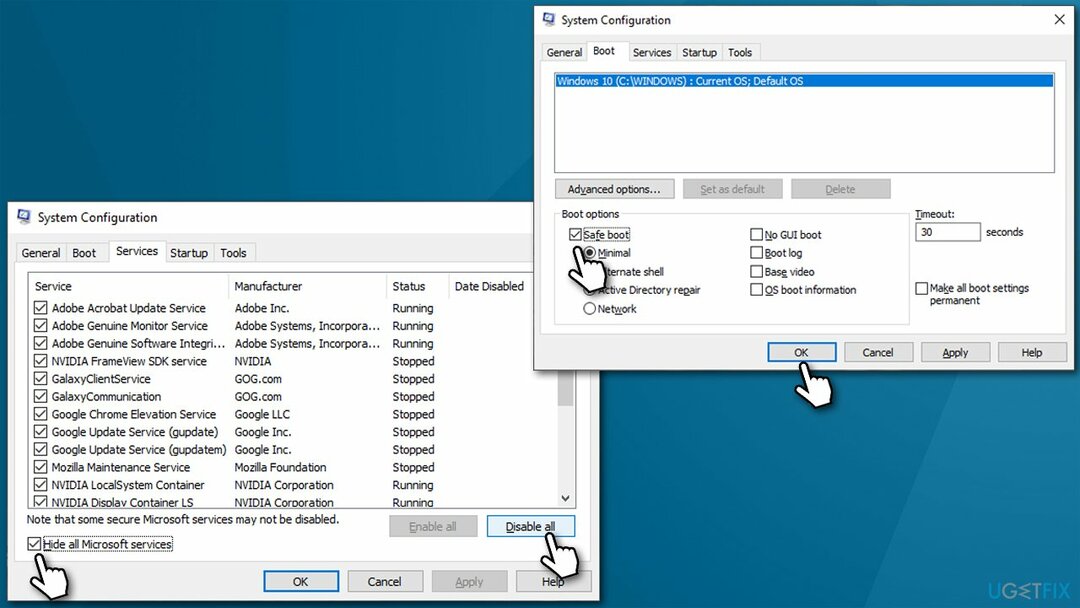
- Нажмите Применять и В ПОРЯДКЕ.
Статьи по Теме:
- Высокая загрузка системы и сжатой памяти на диске
- WaasMedic Agent Exe высокая загрузка диска
- Служба IP Helper с высокой загрузкой ЦП.
Исправляйте ошибки автоматически
Команда ugetfix.com делает все возможное, чтобы помочь пользователям найти лучшие решения для устранения их ошибок. Если вы не хотите бороться с методами ручного ремонта, используйте автоматическое программное обеспечение. Все рекомендованные продукты были протестированы и одобрены нашими профессионалами. Инструменты, которые можно использовать для исправления ошибки, перечислены ниже:
Предложение
сделай это сейчас!
Скачать FixСчастье
Гарантия
сделай это сейчас!
Скачать FixСчастье
Гарантия
Если вам не удалось исправить ошибку с помощью Reimage, обратитесь за помощью в нашу службу поддержки. Сообщите нам все подробности, которые, по вашему мнению, нам следует знать о вашей проблеме.
Этот запатентованный процесс восстановления использует базу данных из 25 миллионов компонентов, которые могут заменить любой поврежденный или отсутствующий файл на компьютере пользователя.
Для восстановления поврежденной системы необходимо приобрести лицензионную версию Reimage инструмент для удаления вредоносных программ.

VPN имеет решающее значение, когда дело доходит до конфиденциальность пользователя. Онлайн-трекеры, такие как файлы cookie, могут использоваться не только платформами социальных сетей и другими веб-сайтами, но также вашим интернет-провайдером и правительством. Даже если вы примените самые безопасные настройки через веб-браузер, вас все равно можно будет отслеживать через приложения, подключенные к Интернету. Кроме того, браузеры, ориентированные на конфиденциальность, такие как Tor, не являются оптимальным выбором из-за пониженной скорости соединения. Лучшее решение для вашей максимальной конфиденциальности - это Частный доступ в Интернет - быть анонимным и безопасным в сети.
Программное обеспечение для восстановления данных - один из вариантов, который может вам помочь восстановить ваши файлы. После удаления файла он не исчезает в воздухе - он остается в вашей системе до тех пор, пока поверх него не записываются новые данные. Восстановление данных Pro это программа для восстановления, которая ищет рабочие копии удаленных файлов на вашем жестком диске. Используя этот инструмент, вы можете предотвратить потерю ценных документов, школьных заданий, личных фотографий и других важных файлов.